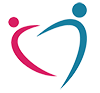 Wiki ГППЦ
Wiki ГППЦ
Городской психолого-педагогический центр
Департамента образования города Москвы
Инструменты пользователя
Инструменты сайта
Содержание
Заявки
Создание заявок для ТО (по адресам)
1. Для создания заявок необходимо пройти в раздел «Контрактная служба»

2. Далее в подраздел «Заявки»

3. Выбрать «Добавить запись» под логотипом ГБУ ГППЦ ДОгМ

4. Выбрать тип товара или услуги с помощью стрелочек вверх/вниз

5. Задать даты действия таблицы заявок
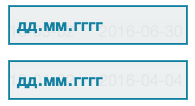
с помощью встроенного календаря или вбив даты вручную.

6. Для упрощения последующего поиска и анализа таблиц потребностей внесите названия заявки (например Потребности на первое полугодие 2016 года) в раздел «Комментарии»
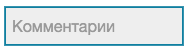
7. Выберите адреса для которых создается заявка. По умолчанию выбраны все адреса. Для выбора нескольких адресов воспользуйтесь кнопкой CTRL. Удерживая ее переходите к тем адресам, которые необходимо выбрать.
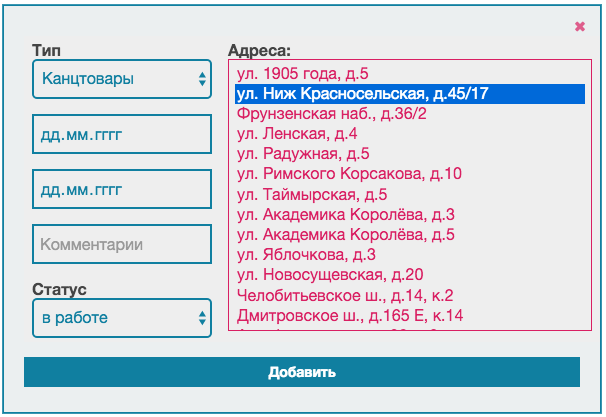
3. Далее перейти в созданную заявку и напротив необходимой заявки нажать  и
и  для редактирования и отправки заявки выбранным адресам.
для редактирования и отправки заявки выбранным адресам.
8. В открывшемся окне еще раз проверить всю внесенную ранее информацию. При необходимости выбрать товары или услуги из списка выбранной ранее категории товаров или услуг в пункте 4
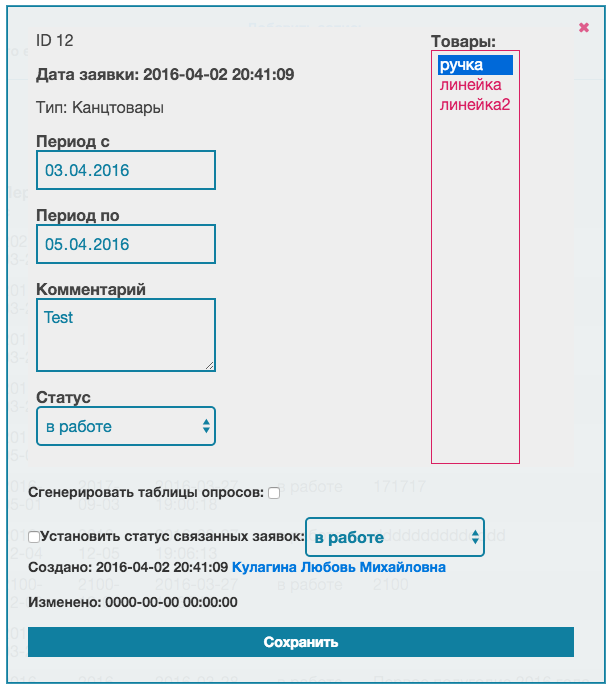
9. Поставить галочку напротив пункта «Сгенерировать таблицы опросов» и нажав кнопку «Сохранить» вы всем выбранным адресам, а именно завхозам, закрепленным за этими адресами, отправляете письмо на почту об открытии им таблицы с заявкой о сборе потребностей.
- статус необходимо использовать для закрытия заявки для завхозов ТО или аннулирования в случае неверно созданной заявки потребностей. При установке статуса общей заявки, отличного от «в работе» – завхозы не смогут более редактировать созданные опросные таблицы по адресам. При этом возможно обновить статус всех связанных заявок по адресам: аннулировать, либо вернуть в работу;
- таблицы создаются для каждого типа товара или услуги отдельно;
- при работе с браузером Internet Explorer могут возникнуть проблемы с сохранением данных;
- дата создания заявки и ее корректировка отображается в заявке при выборе «Редактировать».
Просмотр заявок ТО (по адресам)
Для просмотра факта заполнения таблиц завхозами по зданиям необходимо:
1. Пройти в раздел «Контрактная служба»

2. Далее в подраздел «Список заявок по адресам»

3. Для просмотра факта заполнения таблиц необходимо пройти по адресу и в крайнем правом столбце нажать  и далее «Открыть форму»
и далее «Открыть форму»
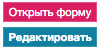
в открывшемся окне вы увидите количество, проставленное завхозом на территории с возможностью отредактировать цифры
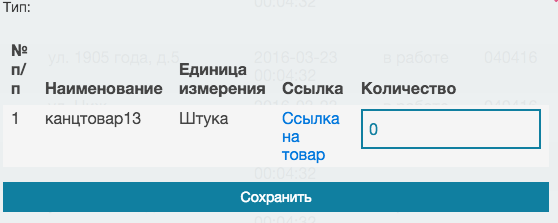
Просмотр сводной таблицы заявок
Для просмотра общей таблицы заявок необходимо:
1. Перейти в подраздел «Заявки»

2. Выбрать заявку, по которой вы хотите сделать анализ или выгрузку в крайнем правом столбце нажать  и далее «Открыть форму»
и далее «Открыть форму»
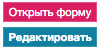
в открывшемся окне вы увидите список товаров или услуг, отправленных ранее завхозам в территориальные отделения с общим количеством по каждому пункту
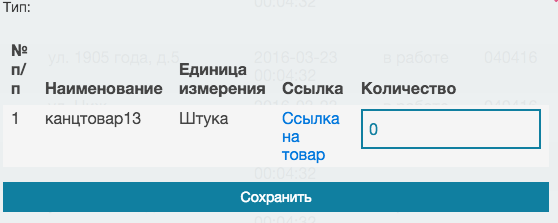
Закрытие заявки
Для закрытия заявки необходимо изменить статус. Для этого:
1. Перейдите в подраздел «Заявки» и далее выбрав заявку, которую вы хотите закрыть в крайнем правом столбце нажмите  и далее «Редактировать»
и далее «Редактировать»
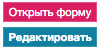
2. Для закрытия заявки в связи с вышедшим временем, отведенным для заполнения заявки завхозами или по каким-либо другим причинам необходимо в поле «Статус» выбрать «Завершено»

3. Для удаления неверно созданной заявки выбрать в поле «Статус» «Аннулировано»
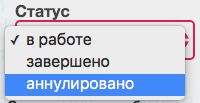
4. Для удаления уже отправленных таблиц заявок в открывшемся окне напротив пункта «Установить статус связанных заявок»

поставьте галочку и выбрать статус «Аннулировано»

- По умолчанию стоит статус «В работе». Если вам нет необходимости закрывать заявку ничего устанавливать не надо.